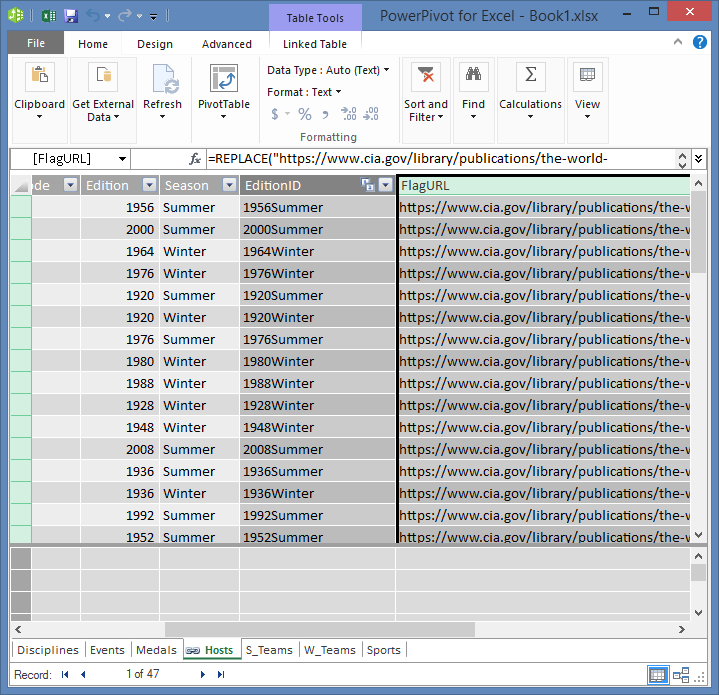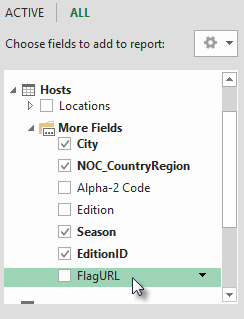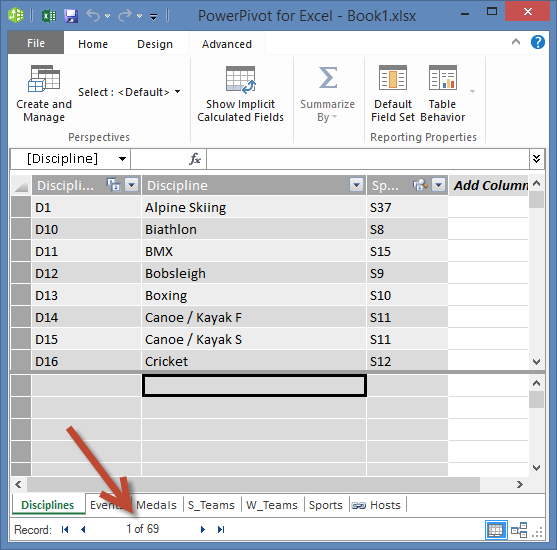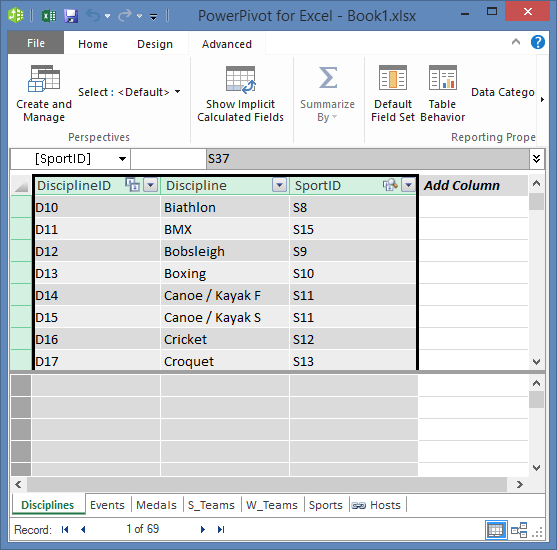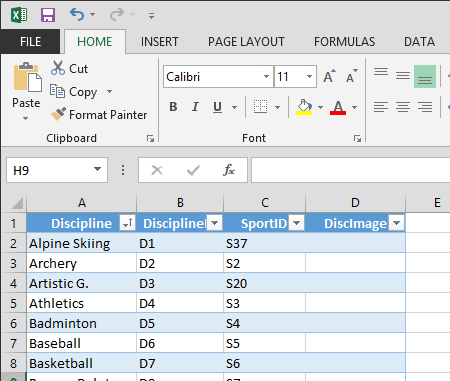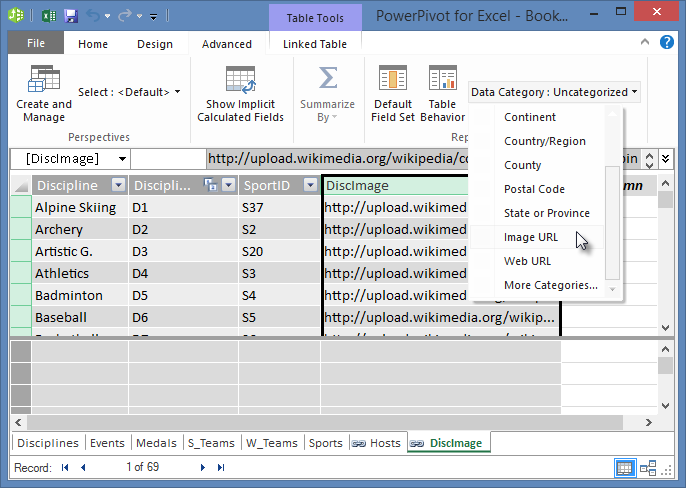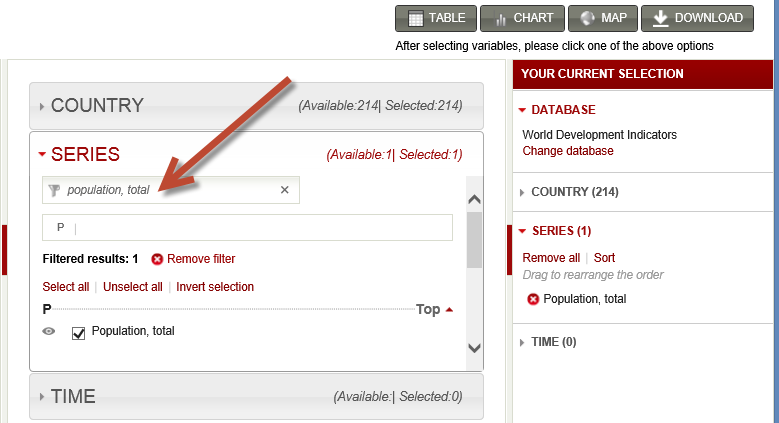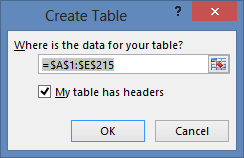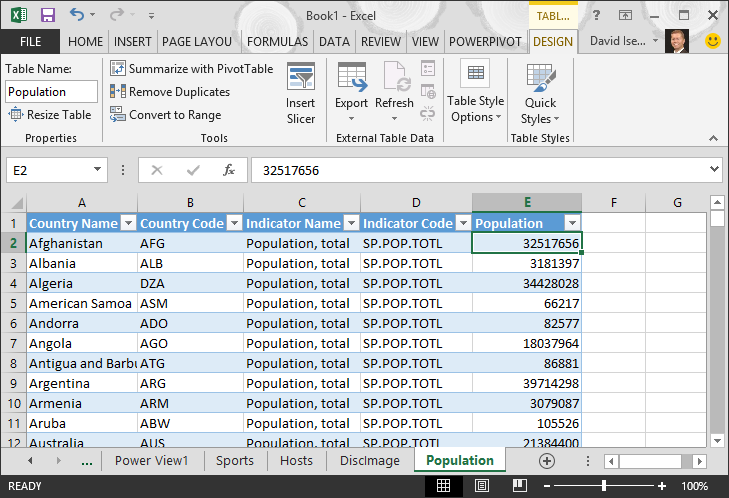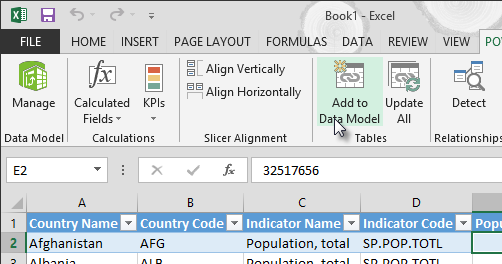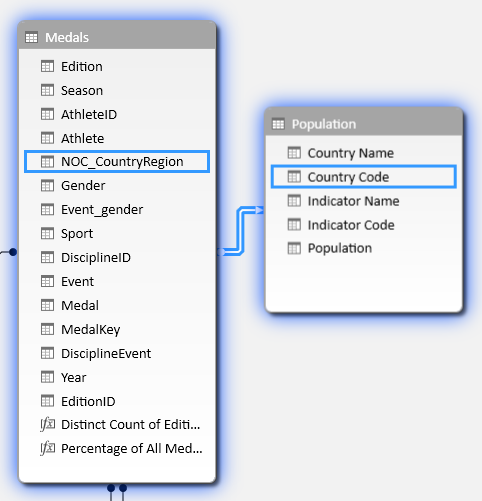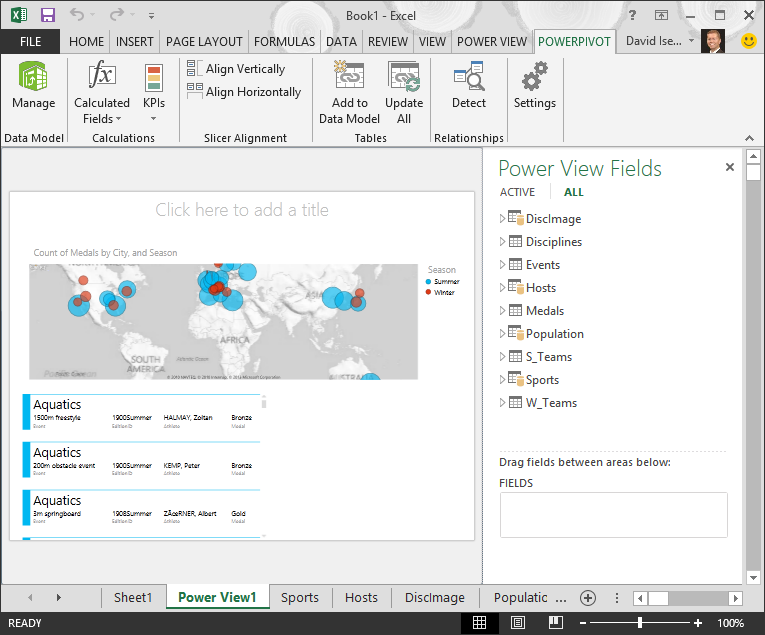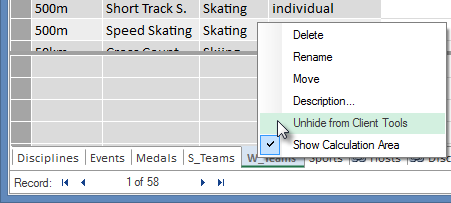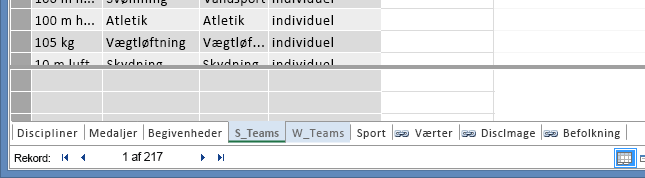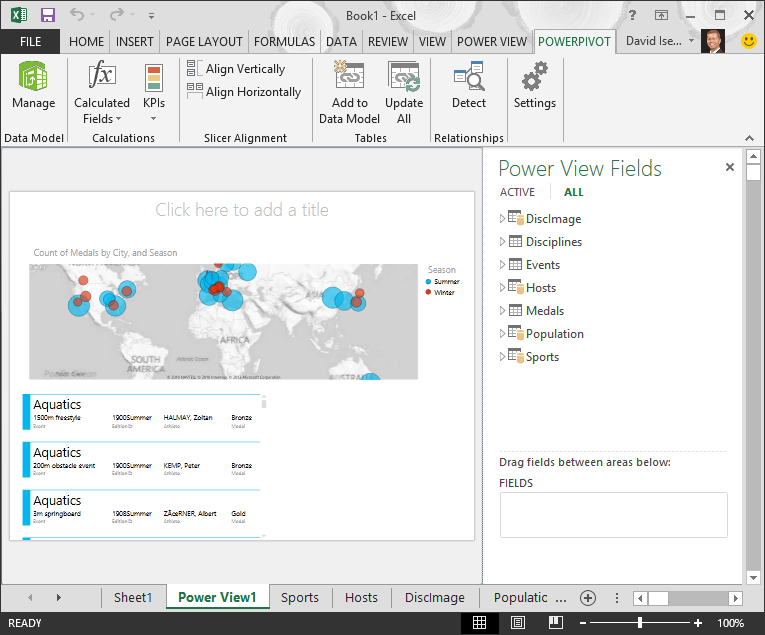Vigtigt!: I Excel til Microsoft 365 og Excel 2021 fjernes Power-visning den 12. oktober 2021. Som alternativ kan du bruge den interaktive visuelle oplevelse, der leveres af Power BI Desktop,som du kan downloade gratis. Du kan også nemt Importere Excel-projektmapper til Power BI Desktop.
Sammendrag: I slutningen af det forrige selvstudium Opret kortbaserede Power View-rapporter inkluderede din Excel-projektmappe data fra forskellige kilder, en datamodel, der er baseret på relationer, der er oprettet ved hjælp af Power Pivot, og en kortbaseret Power View-rapport med nogle grundlæggende OL-oplysninger. I dette selvstudium udvider og optimerer vi projektmappen med flere data, interessant grafik og forbereder projektmappen til nemt at oprette fantastiske Power View-rapporter.
Bemærk!: I denne artikel beskrives datamodeller i Excel 2013. Men de samme datamodellerings- og Power Pivot-funktioner, der blev introduceret i Excel 2013, gælder også for Excel 2016.
Selvstudiet har følgende afsnit:
I slutningen af selvstudiet er der en quiz, du kan tage for at teste, hvad du har lært.
Serien bruger data, der beskriver olympiske medaljer, værtsnationer og forskellige olympiske sportsbegivenheder. Følgende selvstudier indgår i serien:
-
Udvide datamodelrelationer ved hjælp af Excel 2013 Power Pivot og DAX
-
Inkorporere internetdata, og Konfigurere standardindstillinger for Power View-rapporter
Vi anbefaler, at du gennemfører selvstudierne i rækkefølge.
Disse selvstudier bruger Excel 2013 med Power Pivot aktiveret. Klik her for at få flere oplysninger om Excel 2013. Du kan få en vejledning i, hvordan du aktiverer Power Pivot, ved at klikke her.
Importér internetbaserede billedlinks til datamodellen
Mængden af data vokser konstant, og det samme er forventningen om at kunne visualisere den. Med yderligere data kommer forskellige perspektiver og muligheder for at gennemgå og overveje, hvordan data interagerer på mange forskellige måder. Power Pivot og Power View samler dine data – samt eksterne data – og visualiserer dem på sjove og interessante måder.
I dette afsnit udvider du datamodellen til at omfatte billeder af flag for de områder eller lande, der deltager i OL, og derefter tilføjer du billeder, der repræsenterer de omstridte discipliner i de olympiske lege.
Føj flagbilleder til datamodellen
Billeder forbedrer den visuelle effekt af Power View-rapporter. I følgende trin tilføjer du to billedkategorier – et billede for hver disciplin og et billede af flaget, der repræsenterer hvert område eller land.
Du har to tabeller, som er gode kandidater til at inkorporere disse oplysninger: disciplinetabellen for disciplinsbillederne og tabellen Overværter for flag. For at gøre dette interessant skal du bruge billeder, der findes på internettet, og bruge et link til hvert billede, så det kan gengives for alle, der får vist en rapport, uanset hvor de er.
-
Når du har søgt på internettet, finder du en god kilde til flagbilleder for hvert land eller område: webstedet CIA.gov World Factbook. Når du f.eks. klikker på følgende link, får du et billede af flaget for Frankrig. https://www.cia.gov/library/publications/the-world-factbook/graphics/flags/large/fr-lgflag.gif Når du undersøger yderligere og finder andre URL-adresser med flagbilleder på webstedet, opdager du, at URL-adresserne har et ensartet format, og at den eneste variabel er lande- eller områdekoden på to bogstaver. Så hvis du kendte hver lande- eller områdekode på to bogstaver, kan du blot indsætte denne to bogstaver-kode i hver URL-adresse og få et link til hvert flag. Det er et plus, og når du ser nærmere på dine data, indser du, at tabellen Overværter indeholder lande- eller områdekoder på to bogstaver. Sådan.
-
Du skal oprette et nyt felt i tabellen Hosts for at gemme flag-URL-adresserne. I et tidligere selvstudium brugte du DAX til at sammenkæde to felter, og vi gør det samme for flag-URL-adresserne. I Power Pivotskal du vælge den tomme kolonne med titlen Tilføj kolonne i tabellen Værter . På formellinjen skal du skrive følgende DAX-formel (eller du kan kopiere og indsætte den i formelkolonnen). Det ser langt ud, men det meste af det er den URL, vi vil bruge fra CIA Factbook.=REPLACE("https://www.cia.gov/library/publications/the-world-factbook/graphics/flags/large/fr-lgflag.gif",82,2,LOWER([Alpha-2 code])) I denne DAX-funktion har du gjort et par ting, alt sammen i én linje. Først erstatter FUNKTIONEN DAX ERSTAT teksten i en given tekststreng, så ved at bruge denne funktion har du erstattet den del af URL-adressen, der refererede til Frankrigs flag (fr) med den relevante kode på to bogstaver for hvert land eller område. Tallet 82 beder funktionen ERSTAT om at starte erstatningen af 82 tegn i strengen. Følgende 2 fortæller ERSTAT, hvor mange tegn der skal erstattes. Dernæst har du måske bemærket, at URL-adressen skelner mellem store og små bogstaver (du har testet, at først, selvfølgelig), og vores to bogstaver koder er store, så vi var nødt til at konvertere dem til små bogstaver, da vi indsatte dem i URL-adressen ved hjælp af DAX-funktionen LOWER.
-
Omdøb kolonnen med flag-URL-adresserne til FlagURL. Din Power Pivot skærm ser nu ud som på følgende skærmbillede.
-
Gå tilbage til Excel, og vælg pivottabellen i Ark1. I Pivottabelfelter skal du vælge ALLE. Du kan se, at feltet FlagURL, du har tilføjet, er tilgængeligt, som vist på følgende skærmbillede.
Bemærkninger!: I nogle tilfælde svarer alpha-2-koden, der bruges af CIA.gov World Factbook-webstedet, ikke til den officielle ISO 3166-1 Alpha-2-kode, der er angivet i tabellen Hosts , hvilket betyder, at nogle flag ikke vises korrekt. Du kan løse dette problem og få de rigtige flag-URL-adresser ved at foretage følgende erstatninger direkte i tabellen Overværter i Excel for hver berørt post. Den gode nyhed er, at Power Pivot automatisk registrerer de ændringer, du foretager i Excel, og genberegner DAX-formlen:
-
skift AT til AU
-
Føj sportspiktogrammer til datamodellen
Power View-rapporter er mere interessante, når billeder er knyttet til olympiske begivenheder. I dette afsnit føjer du billeder til tabellen Discipliner .
-
Når du har søgt på internettet, finder du ud af, at Wikimedia Commons har gode piktogrammer for hver olympisk disciplin, der indsendes af Parutakupiu. Følgende link viser dig de mange billeder fra Parutakupiu.http://commons.wikimedia.org/wiki/user:parutakupiu
-
Men når du ser på hver af de enkelte billeder, synes du, at den fælles URL-struktur ikke egner sig til at bruge DAX til automatisk at oprette links til billederne. Du vil gerne vide, hvor mange discipliner der findes i din datamodel, for at vurdere, om du skal indtaste linkene manuelt. I Power Pivot skal du vælge tabellen Discipliner og se nederst i vinduet Power Pivot . Der kan du se, at antallet af poster er 69, som vist på følgende skærmbillede.
-
Hvis du vil tilføje url-adresserne til piktogrammet, skal du bruge en ny kolonne i tabellen Discipliner . Det er en interessant udfordring: Tabellen Discipliner blev føjet til datamodellen ved at importere en Access-database, så tabellen Discipliner vises kun i Power Pivot, ikke i Excel. Men i Power Pivotkan du ikke direkte indtaste data i individuelle poster, også kaldet rækker. For at løse dette kan vi oprette en ny tabel baseret på oplysninger i tabellen Discipliner , føje den til datamodellen og oprette en relation.
-
I Power Pivotskal du kopiere de tre kolonner i tabellen Discipliner . Du kan markere dem ved at holde markøren over kolonnen Disciplin og derefter trække hen til kolonnen Sports-id, som vist på følgende skærmbillede, og derefter klikke på Hjem > Udklipsholder > Kopiér.
-
Opret et nyt regneark i Excel, og indsæt de kopierede data. Formatér de indsatte data som en tabel, som du gjorde i tidligere selvstudier i denne serie, angiv den øverste række som etiketter, og navngiv derefter tabellen DiscImage. Navngiv også regnearket Diskimage.
Bemærk!: En projektmappe med al det manuelle input fuldført, kaldet DiscImage_table.xlsx, er en af de filer, du downloadede i det første selvstudium i denne serie. For at gøre det nemt kan du downloade det ved at klikke her. Læs de næste trin, som du kan anvende i lignende situationer med dine egne data.
-
Skriv DiscImage i den første række i kolonnen ud for SportID. Excel udvider automatisk tabellen til at medtage rækken. Regnearket Diskimage ser ud som på følgende skærmbillede.
-
Angiv URL-adresserne for hver disciplin baseret på piktogrammerne fra Wikimedia Commons. Hvis du har downloadet projektmappen, hvor de allerede er indtastet, kan du kopiere og indsætte dem i den pågældende kolonne.
-
I Excel skal du stadig vælge Power Pivot > Tabeller > Føj til datamodel for at føje den tabel, du har oprettet, til datamodellen.
-
Opret en relation i diagramvisning i Power Pivotved at trække feltet DisciplineID fra tabellen Discipliner til feltet DisciplineID i tabellen DiscImage .
Indstil datakategorien til at vise billeder korrekt
For at rapporter i Power View kan vise billederne korrekt, skal du indstille datakategorien korrekt til URL-adresse til billede. Power Pivot forsøger at bestemme typen af data, du har i din datamodel. I så fald tilføjes ordet (Foreslået) efter den automatisk valgte kategori, men det er godt at være sikker. Lad os bekræfte.
-
I Power Pivotskal du vælge tabellen Discimage og derefter vælge kolonnen Discimage.
-
På båndet skal du vælge Avanceret > Rapporteringsegenskaber > Datakategori og vælge Billed-URL-adresse, som vist på følgende skærmbillede. Excel forsøger at registrere datakategorien, og når den gør det, markeres den valgte Datakategori som (foreslået).
Din datamodel indeholder nu URL-adresser til piktogrammer, der kan knyttes til hver disciplin, og datakategorien er korrekt angivet til Url-adresse til billede.
Brug internetdata til at fuldføre datamodellen
Mange websteder på internettet tilbyder data, der kan bruges i rapporter, hvis du finder dataene pålidelige og nyttige. I dette afsnit skal du føje populationsdata til din datamodel.
Føje populationsoplysninger til datamodellen
Hvis du vil oprette rapporter, der indeholder populationsoplysninger, skal du finde og derefter medtage populationsdata i datamodellen. En stor kilde til sådanne oplysninger er den Worldbank.org databank. Når du har besøgt webstedet, finder du følgende side, der giver dig mulighed for at vælge og downloade alle mulige lande- eller områdedata.
Der er mange muligheder for at downloade data fra Worldbank.org, og alle mulige interessante rapporter, du kan oprette som et resultat. I øjeblikket er du interesseret i befolkning for lande eller områder i din datamodel. I følgende trin downloader du en tabel med populationsdata og føjer den til din datamodel.
Bemærk!: Websteder ændres nogle gange, så layoutet på Worldbank.org kan være lidt anderledes end beskrevet nedenfor. Du kan også downloade en Excel-projektmappe med navnet Population.xlsx , der allerede indeholder de Worldbank.org data, der er oprettet ved hjælp af følgende trin, ved at klikke her.
-
Gå til det worldbank.org websted fra linket ovenfor.
-
Klik på Markér alt under LAND i den midterste del af siden.
-
Under SERIE skal du søge efter og vælge population, total. Følgende skærmbillede viser et billede af den pågældende søgning med en pil, der peger på søgefeltet.
-
Under TID skal du vælge 2008 (det er et par år gammelt, men det svarer til de OL-data, der bruges i disse selvstudier)
-
Når disse valg er foretaget, skal du klikke på knappen DOWNLOAD og derefter vælge Excel som filtype. Projektmappens navn, som det er downloadet, er ikke særlig læsbart. Omdøb projektmappen til Population.xls, og gem den derefter på en placering, hvor du kan få adgang til den i de næste trin.
Nu er du klar til at importere disse data til din datamodel.
-
I den Excel-projektmappe, der indeholder dine OL-data, skal du indsætte et nyt regneark og navngive det Befolkning.
-
Gå til den downloadede Population.xls projektmappen, åbn den, og kopiér dataene. Husk, at når en vilkårlig celle i datasættet er markeret, kan du trykke på Ctrl+A for at markere alle tilstødende data. Indsæt dataene i celle A1 i regnearket Befolkning i din OL-projektmappe.
-
I din OL-projektmappe skal du formatere de data, du lige har indsat som en tabel, og navngive tabellen Population. Med en vilkårlig celle i datasættet markeret, f.eks. celle A1, skal du trykke på Ctrl+A for at markere alle tilstødende data og derefter Ctrl+T for at formatere dataene som en tabel. Da dataene indeholder overskrifter, skal du vælge Min tabel indeholder overskrifter i vinduet Opret Tabel, der åbner, som vist her.
-
På fanen TABELVÆRKTØJER > DESIGN skal du finde feltet Tabelnavn og skrive Population for at navngive tabellen. Populationsdata findes i en kolonne med titlen 2008. Hvis du vil holde tingene lige, skal du omdøbe kolonnen 2008 i tabellen Population til Population. Projektmappen ser nu ud som på følgende skærmbillede.
Bemærkninger!: I nogle tilfælde stemmer landekoden , der bruges af det Worldbank.org websted, ikke overens med den officielle ISO 3166-1 Alpha-3-kode, der er angivet i tabellen Medals , hvilket betyder, at nogle landeområder ikke viser populationsdata. Det kan du løse ved at foretage følgende erstatninger direkte i tabellen Population i Excel for hver berørt post. Den gode nyhed er, at Power Pivot automatisk registrerer de ændringer, du foretager i Excel:
-
skift NLD til NED
-
skift CHE til SUI
-
-
I Excel skal du føje tabellen til datamodellen ved at vælge Power Pivot > Tabeller > Føj til datamodel, som vist på følgende skærmbillede.
-
Lad os derefter oprette en relation. Vi har bemærket, at lande- eller områdekoden i populationen er den samme trecifrede kode, der findes i feltet NOC_CountryRegion i Medaljer. Fantastisk, vi kan nemt oprette en relation mellem disse tabeller. I Power Pivotskal du trække tabellen Population i diagramvisning, så den er placeret ved siden af tabellen Medals . Træk feltet NOC_CountryRegion i tabellen Medals til feltet Lande- eller Områdekode i tabellen Population . En relation er etableret, som vist på følgende skærmbillede.
Det var ikke for hårdt. Din datamodel indeholder nu links til flag, links til disciplinsbilleder (vi kaldte dem piktogrammer tidligere) og nye tabeller, der leverer populationsoplysninger. Vi har alle slags data tilgængelige, og vi er næsten klar til at oprette nogle overbevisende visualiseringer, der skal medtages i rapporter.
Men lad os først gøre det lidt nemmere at oprette rapporter ved at skjule nogle tabeller og felter, som vores rapporter ikke bruger.
Skjul tabeller og felter for nemmere oprettelse af rapporter
Du har måske bemærket, hvor mange felter der er i tabellen Medaljer . En hel masse af dem, herunder mange, du ikke vil bruge til at oprette en rapport. I dette afsnit lærer du, hvordan du skjuler nogle af disse felter, så du kan strømline processen til oprettelse af rapporter i Power View.
Hvis du selv vil se dette, skal du vælge Power View-arket i Excel. Følgende skærmbillede viser listen over tabeller i Power View-felter. Det er en lang liste over tabeller at vælge mellem, og i mange tabeller er der felter, som dine rapporter aldrig vil bruge.
De underliggende data er stadig vigtige, men listen over tabeller og felter er for lang og måske lidt skræmmende. Du kan skjule tabeller og felter fra klientværktøjer, f.eks. pivottabeller og Power View, uden at fjerne de underliggende data fra datamodellen.
I følgende trin skjuler du nogle af tabellerne og felterne ved hjælp af Power Pivot. Hvis du har brug for tabeller eller felter, du har skjult, for at generere rapporter, kan du altid gå tilbage til Power Pivot og få dem vist.
Bemærk!: Når du skjuler en kolonne eller et felt, kan du ikke oprette rapporter eller filtre baseret på disse skjulte tabeller eller felter.
Skjul tabeller ved hjælp af Power Pivot
-
I Power Pivotskal du vælge Hjem > Vis > datavisning for at sikre, at Datavisning er markeret i stedet for at være i diagramvisning.
-
Lad os skjule følgende tabeller, som du ikke mener, du skal oprette rapporter: S_Teams og W_Teams. Du bemærker nogle få tabeller, hvor kun ét felt er nyttigt. senere i dette selvstudium finder du også en løsning på dem.
-
Højreklik på fanen W_Teams , der findes langs bunden af vinduet, og vælg Skjul fra klientværktøjer. Følgende skærmbillede viser den menu, der vises, når du højreklikker på en skjult tabelfane i Power Pivot.
-
Skjul også den anden tabel S_Teams. Bemærk, at faner for skjulte tabeller er nedtonet, som vist på følgende skærmbillede.
Skjul felter ved hjælp af Power Pivot
Der er også nogle felter, der ikke er nyttige til oprettelse af rapporter. De underliggende data kan være vigtige, men ved at skjule felter fra klientværktøjer, f.eks pivottabeller og Power View, bliver navigationen og valget af felter, der skal medtages i rapporter, tydeligere.
Følgende trin skjuler en samling af felter fra forskellige tabeller, som du ikke har brug for i dine rapporter.
-
Klik på fanen Medaljer i Power Pivot. Højreklik på kolonnen Udgave, og klik derefter på Skjul fra klientværktøjer, som vist på følgende skærmbillede.
-
På fanen Medaljer skal du skjule følgende felter fra klientværktøjer: Event_gender, MedalKey.
-
På fanen Hændelser skal du skjule følgende felter fra klientværktøjer: EventID, SportID.
-
På fanen Sport skal du skjule Sports-id.
Når vi ser på Power View-arket og Power View-felter, ser vi følgende skærmbillede. Dette er mere overskueligt.
Hvis du skjuler tabeller og kolonner fra klientværktøjer, bliver det nemmere at oprette rapporter. Du kan skjule så få eller så mange tabeller eller kolonner, som det er nødvendigt, og du kan altid få dem vist senere, hvis det er nødvendigt.
Når datamodellen er fuldført, kan du eksperimentere med dataene. I det næste selvstudium opretter du alle mulige interessante og overbevisende visualiseringer ved hjælp af OL-data og den datamodel, du har oprettet.
Kontrolpunkt og quiz
Gennemgå det, du har lært
I dette selvstudium har du lært at importere internetbaserede data til din datamodel. Der er mange tilgængelige data på internettet, og at vide, hvordan du finder og medtager dem i dine rapporter, er et godt værktøj at have i dit rapporteringsvidenssæt.
Du har også lært, hvordan du medtager billeder i din datamodel, og hvordan du opretter DAX-formler for at gøre processen med at få URL-adresser ind i dit datasynk, så du kan bruge dem i rapporter. Du har lært at skjule tabeller og felter, hvilket er praktisk, når du har brug for at oprette rapporter og har mindre rod i tabeller og felter, der sandsynligvis ikke vil blive brugt. Det er især praktisk at skjule tabeller og felter, når andre opretter rapporter ud fra de data, du angiver.
QUIZ
Vil du se, hvor godt du husker det, du har lært? Her er din chance. Følgende quiz fremhæver de funktioner, muligheder og krav, du lærte om i selvstudiet. Nederst på siden finder du svarene. Held og lykke!
Spørgsmål 1: Hvilken af følgende metoder er en gyldig metode til at medtage internetdata i din datamodel?
Sv: Kopiér og indsæt oplysningerne som rå tekst i Excel, og de medtages automatisk.
B: Kopiér og indsæt oplysningerne i Excel, formatér dem som en tabel, og vælg derefter Power Pivot > Tabeller > Føj til datamodel.
C: Opret en DAX-formel i Power Pivot , der udfylder en ny kolonne med URL-adresser, der peger på internetdataressourcer.
D: Både B og C.
Spørgsmål 2: Hvilket af følgende gælder for formatering af data som en tabel i Excel?
Sv: Du kan tildele et navn til en tabel, hvilket gør det nemt at identificere.
B: Du kan føje en tabel til datamodellen.
C: Du kan oprette relationer mellem tabeller og derved udforske og analysere dataene i pivottabeller, Power Pivotog Power View.
D: Alle ovenstående.
Spørgsmål 3: Hvilket af følgende gælder for skjulte tabeller i Power Pivot?
Sv: Hvis du skjuler en tabel i Power Pivot slettes dataene fra datamodellen.
B: Hvis du skjuler en tabel i Power Pivot forhindres tabellen i at blive vist i klientværktøjer, og du kan derfor ikke oprette rapporter, der bruger tabellens felter til filtrering.
C: Skjulning af en tabel i Power Pivot har ingen indflydelse på klientværktøjer.
D: Du kan ikke skjule tabeller i Power Pivot, du kan kun skjule felter.
Spørgsmål 4: Sand eller falsk: Når du skjuler et felt i Power Pivot, kan du ikke se eller få adgang til det længere, selv ikke fra Power Pivot sig selv.
SV: SAND
B: FALSK
Quiz-svar
-
Korrekt svar: D
-
Korrekt svar: D
-
Korrekt svar: B
-
Korrekt svar: B
Bemærkninger!: Data og billeder i dette selvstudium serie er baseret på følgende:
-
Olympics Dataset fra Guardian News & Media Ltd.
-
Flagbilleder fra CIA Factbook (cia.gov)
-
Demografiske data fra Verdensbanken (worldbank.org )
-
OL-sportspiktogrammer af Thadius856 og Parutakupiu